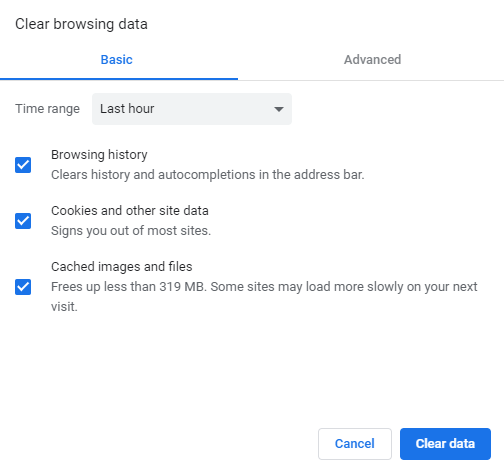Bu yazılım, sürücülerinizi çalışır durumda tutar, böylece sizi yaygın bilgisayar hatalarından ve donanım arızalarından korur. Tüm sürücülerinizi şimdi 3 kolay adımda kontrol edin:
- DriverFix'i indirin (doğrulanmış indirme dosyası).
- Tıklayın Taramayı Başlat tüm sorunlu sürücüleri bulmak için.
- Tıklayın Sürücüleri güncelle yeni sürümleri almak ve sistem arızalarını önlemek için.
- DriverFix tarafından indirildi 0 okuyucular bu ay
Xbox One'da sık görülen Hulu hatalarını nasıl düzeltirim?
- Genel sorun giderme
- Aboneliğinizi kontrol edin
- Şifrenizi kontrol edin
- E-posta adresinizi kontrol edin
- Ağ bağlantınızı Xbox konsolunuzda test edin
- Hulu uygulamasını yeniden yükleyin
- Dil ve Konum ayarlarını kontrol edin
- Sistem önbelleğini temizle
- Kaydedilmiş verileri sil
- Hulu'yu güncelle
- Hatayı kontrol edin ve düzeltmesini bulun
yaşıyor musun Xbox One'da Hulu sorunları? Bu kılavuzda, bu sorunu çözmenize yardımcı olacak bir dizi çözüm listeleyeceğiz.
hulu izleyicilerine iyi bir içerik yelpazesi sunan bir medya akış hizmetidir.
canlı ve isteğe bağlı videolar Xbox One dahil olmak üzere farklı cihazlarda görüntülenebilir.Xbox One'ı kullanarak şunları yapabilirsiniz: Hulu uygulamasını kullanarak medya içeriği akışı yapın, ancak bazı kullanıcılar Xbox One'da Hulu sorunlarıyla karşılaştıklarını ve içeriğin keyfini çıkarmalarını engellediklerini bildirmiştir.
Bu sorunların çeşitli nedenlerden kaynaklandığı bilinmektedir. zayıf internet bağlantısı. Hulu uygulaması videoları yayınlar, böylece içeriği yüklerken arabelleğe alma ve kapatma bekleyebilirsiniz ve çoğu durumda bağlantının bu şekilde davranması normaldir.
Bunu göz önünde bulundurarak, hatayı kendi başınıza giderebilmeniz ve Hulu içeriğini izlemenin keyfini çıkarabilmeniz için Hulu sorunlarını çözmenize yardımcı olacak çözümler bulmaya çalıştık.
Xbox One'da Hulu sorunları nasıl düzeltilir
1. Genel sorun giderme
Xbox One'da Hulu sorunları yaşıyorsanız, aşağıdaki çözümlerden herhangi birini kullanmadan önce deneyebileceğiniz bazı hızlı ilk şeyler şunlardır.
Bağlantınızda bir hız testi yapın. Tamamlandığında, aynı sonuçları internet hızı ve bağlantı için Hulu gereksinimleriyle karşılaştırın. Gereksinimleri aşarlarsa, aşağıdakileri yapın:
- Hulu cihazınızı, modeminizi ve yönlendiricinizi bir dakikalığına kapatın ve fişini çekin
- Üçünü tekrar açın
- Ethernet kablosunu kullanarak cihazınızı doğrudan yönlendiricinize bağlayın
- Ağınızdan diğer cihazların bağlantısını kesin
- Ağ gücünü artırmak için yönlendirici ayarlarınızı ve yapılandırmanızı kontrol edin
- Daha fazla yardım için ISS'nize başvurun
- İnternet hızlarını düşürdüğü için ağ bağlantınızı kullanan cihazları azaltın. Optimum akış için, hızları artırmak için WiFi'nizi yalnızca sınırlı sayıda cihazın kullandığından emin olun. Hulu, sırasıyla SD video akışı için 1,5 Mbps ve HD videolar için 3,0 Mbps gerektirir.
Not: Hulu, internet hızınıza göre ayarlanabilen farklı resim kalitesi aralıklarında video akışı sağlar. Bağlantınızın isteğe bağlı Hulu için 3,0 Mbps ve Live TV ile Hulu için 8,0 Mbps sürekli indirme hızlarına ulaşabildiğinden emin olun. Birden fazla video izlemek (veya interneti oyun oynamak gibi diğer etkinlikler için kullanmak) ek bant genişliği gerektirebilir.
- İLİŞKİLİ: DÜZELTME: Hulu, VPN etkinleştirildiğinde çalışmıyor
2. Aboneliğinizi kontrol edin
Hulu hesabınıza giriş yapabiliyor musunuz? Yapabiliyorsanız, video izleyebiliyor veya başka bir cihazda oturum açabiliyor musunuz? Bunlardan herhangi biri sizin için doğruysa, sorunu çözmek için aşağıdakileri yapın:
- Hesap sayfanıza gidin ve faturalandırma durumunuzu kontrol edin
- Fatura bilgilerinizi gerektiği gibi güncelleyin ve Hulu'yu tekrar kullanmayı deneyin
3. Şifrenizi kontrol edin
Bazen Xbox One'daki Hulu sorunları şifrenizden kaynaklanıyor olabilir, bu nedenle kolayca giriş yapamayabilirsiniz. Bu durumda şifrenizi sıfırlayın.
4. E-posta adresinizi kontrol edin
E-posta adresinizde sorun varsa Hulu hesabınızın farklı bir e-posta adresine kayıtlı olup olmadığını kontrol edin ve tekrar oturum açmayı deneyin. Bu işe yaramazsa, e-postanızı kurtarmayı deneyin.
- İLİŞKİLİ: ExpressVPN, Hulu tarafından engellendi: Sorunu çözmek için 11 çözüm
5. Ağ bağlantınızı Xbox konsolunuzda test edin
Genel sorun gidermeyi denedikten sonra Xbox One'da hâlâ Hulu sorunlarınız varsa, yerleşik ağ bağlantısı testini kullanarak bağlantıyı doğrudan konsolunuzda test edin. Bu, cihazınıza özgü herhangi bir kablosuz girişimi ve diğer ağ sorunlarını belirlemenize yardımcı olur.
Bunu yapmak için:
- Xbox One'ınızın ana ekranına gidin
- Ayarları şeç
- Ağ'ı tıklayın
- Ayrıntılı Ağ İstatistikleri'ne tıklayın
- Sonuçların daha önce yaptığınız hız testiyle ve Hulu için hız gereksinimleriyle eşleşip eşleşmediğini kontrol edin.
6. Hulu uygulamasını yeniden yükleyin
Bunu yapmak için:
- Uygulamadan Hulu'dan çıkış yapın
- Hulu uygulama kutucuğunu vurgulayın
- Xbox One denetleyicinizde Menü'ye basın
- Uygulamayı Yönet'i seçin
- Seç İç
- git Kaldır
- Sağa git ve seç hulu uygulamayı yeniden yüklemek için
7. Dil ve Konum ayarlarını kontrol edin
Ana menüye giderek bunların ABD'ye ayarlandığından emin olun, Ayarlar>Sistem>Konum'u seçin.
- İLİŞKİLİ: DÜZELTME: VPN konumu gizlemiyor, ne yapabilirim?
8. Sistem önbelleğini temizle
- Xbox One'ınızı kapatın
- Konsoldaki gösterge ışıkları söndüğünde ve güç tuğlası kapandığında, elektrikli tuğlayı konsoldan çıkarın
- Birkaç saniye bekleyin, en az 30 veya daha fazla
- Güç tuğlasını konsolunuza geri takın ve açın
9. Kaydedilmiş verileri sil
Bu kalıcı bir adımdır ve geri alamazsınız; bu nedenle, verileri silmeden önce kayıtlı verilerinizi bir USB depolama birimine veya çevrimiçi (bulut) depolama birimine yedekleyin.
Bunu yapmak için:
- Xbox Ana Sayfasına git
- git Ayarlar
- Sistem Seç
- Seç Depolama
- Seç Depolamayı yönet
- Seç İçeriği görüntüle
- Bir oyunu vurgulayın, Menü buton
- Seç Oyunu yönet
- Seç Kaydedilen veriler
- Kayıtlı verilerine erişmek için bir oyun seçin
- kullanın Seçenekler Menüsüdosyaları silmek veya belirli bir dosya hakkında daha fazla bilgi almak için
10. Hulu'yu güncelle
Hulu uygulaması eskiyse Xbox One'da Hulu sorunları yaşayabilirsiniz, bu nedenle hemen güncellemeniz gerekir. Microsoft Store'u ziyaret edin ve güncellemeyi indirin.
11. Hatayı kontrol edin ve düzeltmesini bulun
Xbox One'daki Hulu sorunları, aşağıda açıklandığı gibi farklı hata kodlarıyla gelebilir:
- Hata kodu 3343, 3322, 3307, 2203 ve 3321 - bunlar için düzeltme, Hulu uygulamasını kaldırıp yeniden yüklemek ve önbellekleri temizlemektir.
Bu çözümleri kullanarak Xbox One'daki Hulu sorunlarını çözebildiniz mi? Aşağıdaki yorumlar bölümünde sizin için neyin işe yaradığını bize bildirin.
KONTROL ETMEK İÇİN İLGİLİ HİKAYELER:
- Microsoft, 2019'da yeni bir oyun akışı bulut platformu başlatacak
- Canlı TNT akışı için en iyi 6 VPN [2018 Listesi]
- Akışın asla kesintiye uğramaması için ara belleğe almayı önleyen 5 yazılım
![ExpressVPN Hulu ile çalışmıyor [Sorun nasıl çözülür]](/f/b5e960b118f5d948c9a54647ac336398.jpg?width=300&height=460)
![[Çözüldü] Hulu videosu bu konumda mevcut değil](/f/8a770ffd1097eb434dd5bbb6f890c05a.jpg?width=300&height=460)